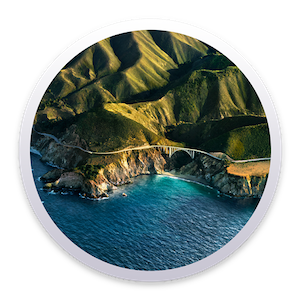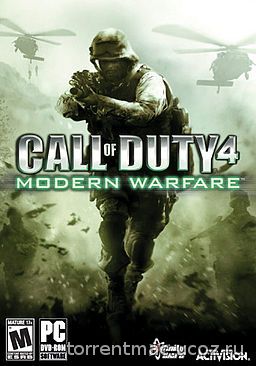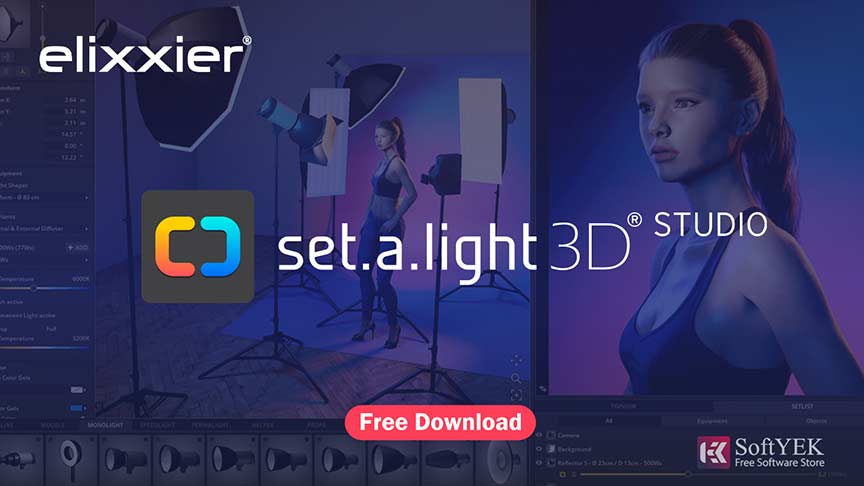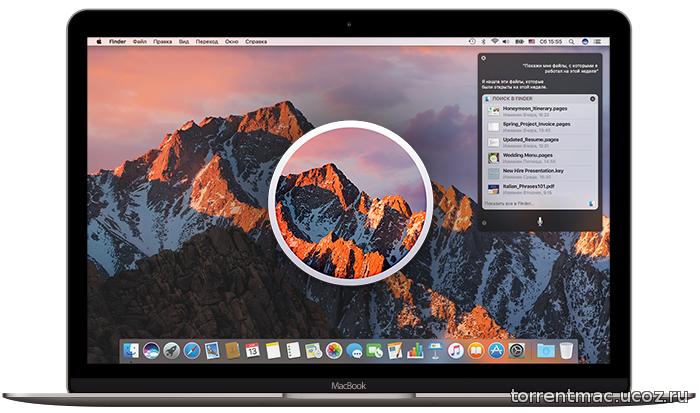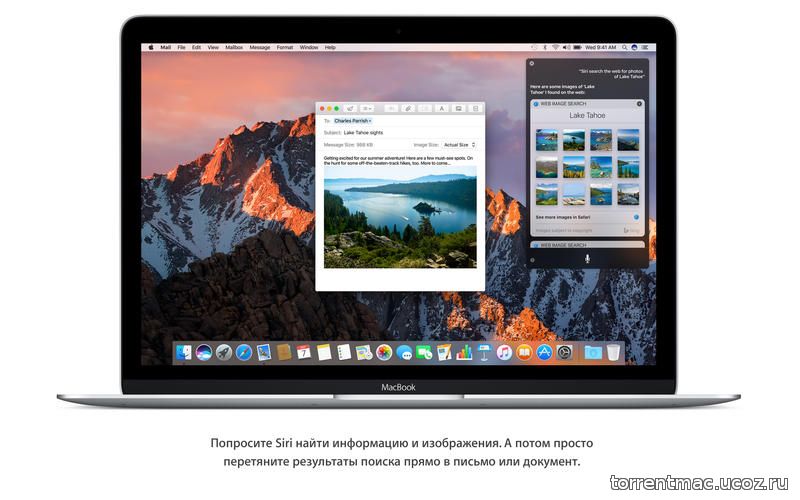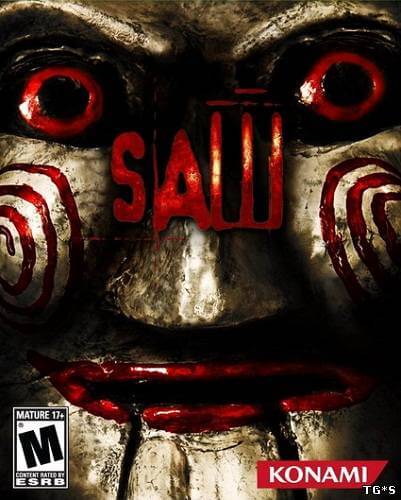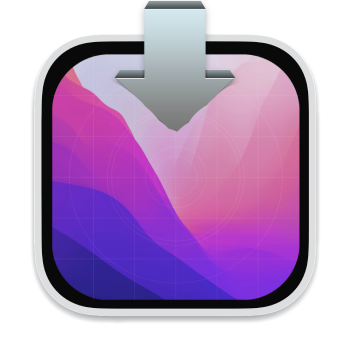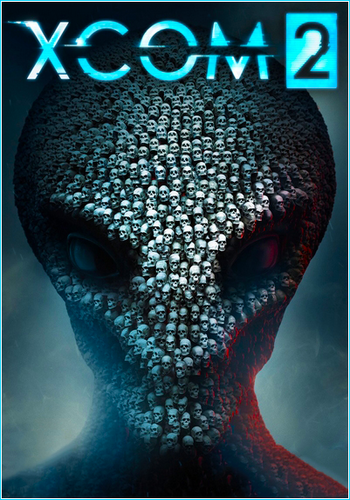Dmitry-Brd
Комментариев:103
барбос
Комментариев:23
Sit
Комментариев:8
meregik
Комментариев:4
igorlowe
Комментариев:4
На нашем сайте уже: (3510) Участников
Спасибо что вы остаетесь с нами с уважением TorrentMac
Помогая вносить свой вклад вы помогаете в развитие проекта.
Спасибо что вы остаетесь с нами с уважением TorrentMac
MacOS Sierra 10.12.3 (Установочный)
- Категории: Apple Macintosh
- Рейтинг материала: 3.7
- Количество голосов: 3
- Добавил материал: барбос
- Дата добавления материала: 12.02.2023 - 19:00
- Количество просмотров: 1333
- Количество загрузок: 303
- Общий размер файла: 5.09 GB
Год выпуска: 2017 23 января
Версия: 10.12.3
Разработчик: Apple
Сайт разработчика: http://www.apple.com/ru/macos/sierra/
Платформа: Intel only
Язык интерфейса: многоязычная (в том числе русский язык)
Таблетка: Нет и не требуется
Системные требования: • 64-битный процессор Intel
• OS X 10.7 Lion или выше
• минимум 2 ГБ памяти
• 8 ГБ свободного пространства на диске
• Для использования некоторых функций требуется Apple ID; требуется соблюдение условий.
• Для использования некоторых функций требуется совместимый интернет-провайдер;
может взиматься плата.
• Для использования функций Continuity (Handoff and AirDrop) требуется совместимый Bluetooth LE (4.0)
Поддерживаемые модели:
• iMac (модель середины 2009 года или новее)
• MacBook Air (модель конца 2010 года или новее)
• MacBook (модель конца 2009 года или новее)
• Mac mini (модель начала 2010 года или новее)
• MacBook Pro (модель начала 2010 года или новее)
• Mac Pro (модель начала 2010 года или новее)
Описание:
Новая система macOS Sierra основана на уникальных функциях и великолепном дизайне OS X El Capitan.
Встречайте на Mac — голосовой помощник Siri с целым рядом новых уникальных возможностей для настольных компьютеров. И это далеко не всё. Благодаря macOS Sierra вы сможете по‑новому взглянуть на свои фотографии, эффективнее работать сразу с несколькими устройствами и с лёгкостью освобождать пространство на диске. Теперь ваш Mac способен на большее, а вы способны на большее с Mac.
Как установить?
Обновление
• 1. Монтируем образ диска(открываем)
• 2. Копируем "Установка macOS Sierra" в папку "Программы"
• 3. Запускаем скопированное приложение
Версия: 10.12.3
Разработчик: Apple
Сайт разработчика: http://www.apple.com/ru/macos/sierra/
Платформа: Intel only
Язык интерфейса: многоязычная (в том числе русский язык)
Таблетка: Нет и не требуется
Системные требования: • 64-битный процессор Intel
• OS X 10.7 Lion или выше
• минимум 2 ГБ памяти
• 8 ГБ свободного пространства на диске
• Для использования некоторых функций требуется Apple ID; требуется соблюдение условий.
• Для использования некоторых функций требуется совместимый интернет-провайдер;
может взиматься плата.
• Для использования функций Continuity (Handoff and AirDrop) требуется совместимый Bluetooth LE (4.0)
Поддерживаемые модели:
• iMac (модель середины 2009 года или новее)
• MacBook Air (модель конца 2010 года или новее)
• MacBook (модель конца 2009 года или новее)
• Mac mini (модель начала 2010 года или новее)
• MacBook Pro (модель начала 2010 года или новее)
• Mac Pro (модель начала 2010 года или новее)
Описание:
Новая система macOS Sierra основана на уникальных функциях и великолепном дизайне OS X El Capitan.
Встречайте на Mac — голосовой помощник Siri с целым рядом новых уникальных возможностей для настольных компьютеров. И это далеко не всё. Благодаря macOS Sierra вы сможете по‑новому взглянуть на свои фотографии, эффективнее работать сразу с несколькими устройствами и с лёгкостью освобождать пространство на диске. Теперь ваш Mac способен на большее, а вы способны на большее с Mac.
Как установить?
Обновление
• 1. Монтируем образ диска(открываем)
• 2. Копируем "Установка macOS Sierra" в папку "Программы"
• 3. Запускаем скопированное приложение
Ошибка. Уважаемый посетитель, Вы зашли на сайт как незарегистрированный пользователь.
—Мы рекомендуем Вам зарегистрироваться либо войти на сайт под своим именем.
Комментарии: 0
Shadow of The Tomb Raider: Definitive Edition- Steam-Rip
Решение проблем при установке игр на mac
Отзывы: (2)
Need For Speed Most Wanted Black Edition Решение и запуск
Решение проблем при установке игр на mac
Отзывы: (1)